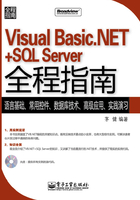
上QQ阅读APP看本书,新人免费读10天
设备和账号都新为新人
实例2-20 Sub过程的声明和调用实例

该实例实现步骤如下。
1 创建窗体
在本章的项目chapter2中,右键单击解决方案资源管理器中项目名下面对应节的文件夹“过程”,在弹出菜单中选择“添加”→“Windows窗体”菜单命令,在弹出的对话框中输入窗体名SubFrm,单击“添加”按钮完成窗体的创建。
2 添加控件
在窗体上添加三个Textbox控件用于输入信息和显示信息。
添加两个Label控件用于对相关信息的说明。
添加一个Button按钮,用于调用Sub过程,实现两个数的比较。
3 添加代码
在窗体的SubFrm类中添加代码2-25中的代码。
代码2-25 SubFrm.vb
01 Public Class SubFrm
02 Dim c As Integer = 0
03 '声明Sub过程,用于比较两个数的大小
04 Sub compare(ByVal a As Integer, ByVal b As Integer)
05 If a > b Then
06 c = a
07 Else
08 c = b
09 End If
10 End Sub
11 Private Sub Button1_Click(ByVal sender As System.Object, ByVal e As
System.EventArgs) Handles Button1.Click
12 compare(Me.TextBox1.Text, Me.TextBox2.Text) '调用过程
13 Me.TextBox3.Text = c '显示较大的数
14 End Sub
15 End Class
代码2-25的执行步骤如下:
① 第2行代码定义了一个公共变量c;
② 第4行代码声明了一个Sub过程名称为compare,定义了两个参数a和b;
③ 第5行到第9行代码比较两个参数,将其中较大数赋给变量c;
④ 第12 行代码调用Sub过程compare,将用户输入的两个数作为实参,传递给名称为compare的Sub过程,比较两个实参获得较大值;
⑤ 第13行代码将较大值显示在窗体上。
4 运行结果
按F5键,运行程序,结果如图2-27所示。

图2-27 实例2-20运行结果
接着以实例说明Function过程的声明和调用。